Excel2010高级应用教程
- 格式:pptx
- 大小:6.48 MB
- 文档页数:38
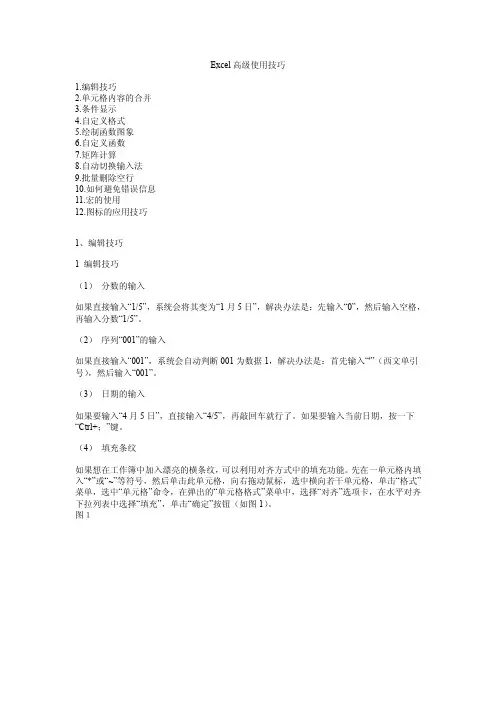
Excel高级使用技巧1.编辑技巧2.单元格内容的合并3.条件显示4.自定义格式5.绘制函数图象6.自定义函数7.矩阵计算8.自动切换输入法9.批量删除空行10.如何避免错误信息11.宏的使用12.图标的应用技巧1、编辑技巧1 编辑技巧(1)分数的输入如果直接输入“1/5”,系统会将其变为“1月5日”,解决办法是:先输入“0”,然后输入空格,再输入分数“1/5”。
(2)序列“001”的输入如果直接输入“001”,系统会自动判断001为数据1,解决办法是:首先输入“'”(西文单引号),然后输入“001”。
(3)日期的输入如果要输入“4月5日”,直接输入“4/5”,再敲回车就行了。
如果要输入当前日期,按一下“Ctrl+;”键。
(4)填充条纹如果想在工作簿中加入漂亮的横条纹,可以利用对齐方式中的填充功能。
先在一单元格内填入“*”或“~”等符号,然后单击此单元格,向右拖动鼠标,选中横向若干单元格,单击“格式”菜单,选中“单元格”命令,在弹出的“单元格格式”菜单中,选择“对齐”选项卡,在水平对齐下拉列表中选择“填充”,单击“确定”按钮(如图1)。
图1(5)多张工作表中输入相同的内容几个工作表中同一位置填入同一数据时,可以选中一张工作表,然后按住Ctrl键,再单击窗口左下角的Sheet1、Sheet2......来直接选择需要输入相同内容的多个工作表,接着在其中的任意一个工作表中输入这些相同的数据,此时这些数据会自动出现在选中的其它工作表之中。
输入完毕之后,再次按下键盘上的Ctrl键,然后使用鼠标左键单击所选择的多个工作表,解除这些工作表的联系,否则在一张表单中输入的数据会接着出现在选中的其它工作表内。
(6)不连续单元格填充同一数据选中一个单元格,按住Ctrl键,用鼠标单击其他单元格,就将这些单元格全部都选中了。
在编辑区中输入数据,然后按住Ctrl键,同时敲一下回车,在所有选中的单元格中都出现了这一数据。
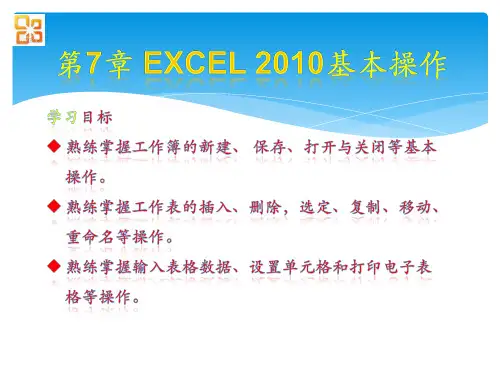
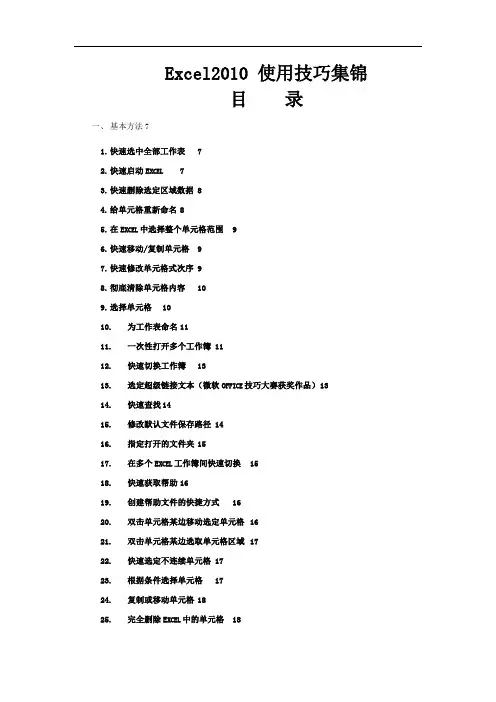
Excel2010 使用技巧集锦目录一、基本方法71.快速选中全部工作表72.快速启动E XCEL73.快速删除选定区域数据 84.给单元格重新命名85.在E XCEL中选择整个单元格范围96.快速移动/复制单元格97.快速修改单元格式次序 98.彻底清除单元格内容109.选择单元格1010.为工作表命名1111.一次性打开多个工作簿 1112.快速切换工作簿1313.选定超级链接文本(微软O FFICE技巧大赛获奖作品)1314.快速查找1415.修改默认文件保存路径 1416.指定打开的文件夹1517.在多个E XCEL工作簿间快速切换1518.快速获取帮助1619.创建帮助文件的快捷方式1620.双击单元格某边移动选定单元格1621.双击单元格某边选取单元格区域1722.快速选定不连续单元格 1723.根据条件选择单元格1724.复制或移动单元格1825.完全删除E XCEL中的单元格1826.快速删除空行1927.回车键的粘贴功能1928.快速关闭多个文件2029.选定多个工作表2030.对多个工作表快速编辑 2031.移动和复制工作表2132.工作表的删除2133.快速选择单元格2134.快速选定E XCEL区域(微软O FFICE技巧大赛获奖作品)2235.备份工件簿2236.自动打开工作簿2337.快速浏览长工作簿2338.快速删除工作表中的空行2339.绘制斜线表头2440.绘制斜线单元格2541.每次选定同一单元格2642.快速查找工作簿2643.禁止复制隐藏行或列中的数据2744.制作个性单元格27二、数据输入和编辑技巧281.在一个单元格内输入多个值 282.增加工作簿的页数283.奇特的F4键294.将格式化文本导入E XCEL295.快速换行306.巧变文本为数字307.在单元格中输入0值318.将数字设为文本格式329.快速进行单元格之间的切换(微软O FFICE技巧大赛获奖作品)3210.在同一单元格内连续输入多个测试值3311.输入数字、文字、日期或时间3312.快速输入欧元符号3413.将单元格区域从公式转换成数值3414.快速输入有序文本3415.输入有规律数字3516.巧妙输入常用数据3617.快速输入特殊符号3618.快速输入相同文本3719.快速给数字加上单位3820.巧妙输入位数较多的数字3921.将WPS/W ORD表格转换为E XCEL工作表3922.取消单元格链接4023.快速输入拼音4024.插入“√”4125.按小数点对齐4126.对不同类型的单元格定义不同的输入法4127.在E XCEL中快速插入W ORD表格4228.设置单元格字体4329.在一个单元格中显示多行文字4330.将网页上的数据引入到E XCEL表格4331.取消超级链接4432.编辑单元格内容4433.设置单元格边框4534.设置单元格文本对齐方式4535.输入公式4636.输入人名时使用“分散对齐”(微软O FFICE技巧大赛获奖作品)4637.隐藏单元格中的所有值(微软O FFICE技巧大赛获奖作品)4638.恢复隐藏列4739.快速隐藏/显示选中单元格所在行和列(微软O FFICE技巧大赛获奖作品)4740.彻底隐藏单元格4841.用下拉列表快速输入数据4842.快速输入自定义短语4943.设置单元格背景色5044.快速在多个单元格中输入相同公式5045.同时在多个单元格中输入相同内容5046.快速输入日期和时间5147.将复制的单元格安全地插入到现有单元格之间5148.在E XCEL中不丢掉列标题的显示5249.查看与日期等效的序列数的值5250.快速复制单元格内容5351.使用自定义序列排序(微软O FFICE技巧大赛获奖作品)5352.快速格式化E XCEL单元格5353.固定显示某列5454.在E XCEL中快速编辑单元格5455.使用自动填充快速复制公式和格式5556.为单元格添加批注5657.数据自动输入5658.在E XCEL中快速计算一个人的年龄5759.快速修改单元格次序5760.将网页上的数据引入到E XCEL表格中58三、图形和图表编辑技巧581.在网上发布E XCEL生成的图形582.创建图表连接符593.将E XCEL单元格转换成图片形式插入到W ORD中604.将W ORD内容以图片形式插入到E XCEL表格中615.将W ORD中的内容作为图片链接插入E XCEL表格中616.在独立的窗口中处理内嵌式图表627.在图表中显示隐藏数据 628.在图表中增加文本框639.建立文本与图表文本框的链接6310.给图表增加新数据系列 6411.快速修改图表元素的格式6512.创建复合图表6513.对度量不同的数据系列使用不同坐标轴6614.将自己满意的图表设置为自定义图表类型6615.复制自定义图表类型6716.旋转三维图表6717.拖动图表数据点改变工作表中的数值6818.把图片合并进你的图表 6819.用图形美化工作表7020.让文本框与工作表网格线合二为一7121.快速创建默认图表7122.快速创建内嵌式图表7123.改变默认图表类型7224.快速转换内嵌式图表与新工作表图表7225.利用图表工具栏快速设置图表7326.快速选取图表元素7427.通过一次按键创建一个E XCEL图表7528.绘制平直直线75四、函数和公式编辑技巧751.巧用IF函数清除E XCEL工作表中的0 752.批量求和763.对相邻单元格的数据求和774.对不相邻单元格的数据求和 785.利用公式来设置加权平均796.自动求和797.用记事本编辑公式808.防止编辑栏显示公式809.解决SUM函数参数中的数量限制8110.在绝对与相对单元引用之间切换8111.快速查看所有工作表公式8212.实现条件显示82五、数据分析和管理技巧831.管理加载宏832.在工作表之间使用超级连接 843.快速链接网上的数据854.跨表操作数据855.查看E XCEL中相距较远的两列数据866.如何消除缩位后的计算误差(微软O FFICE技巧大赛获奖作品)877.利用选择性粘贴命令完成一些特殊的计算878.W EB查询889.在E XCEL中进行快速计算8910.自动筛选前10个8911.同时进行多个单元格的运算(微软O FFICE技巧大赛获奖作品)9012.让E XCEL出现错误数据提示9113.用“超级连接”快速跳转到其它文件92六、设置技巧921.定制菜单命令922.设置菜单分隔线933.备份自定义工具栏934.共享自定义工具栏945.使用单文档界面快速切换工作簿946.自定义工具栏按钮94一、基本方法1.快速选中全部工作表右键单击工作窗口下面的工作表标签,在弹出的菜单中选择“选定全部工作表”命令即可()。
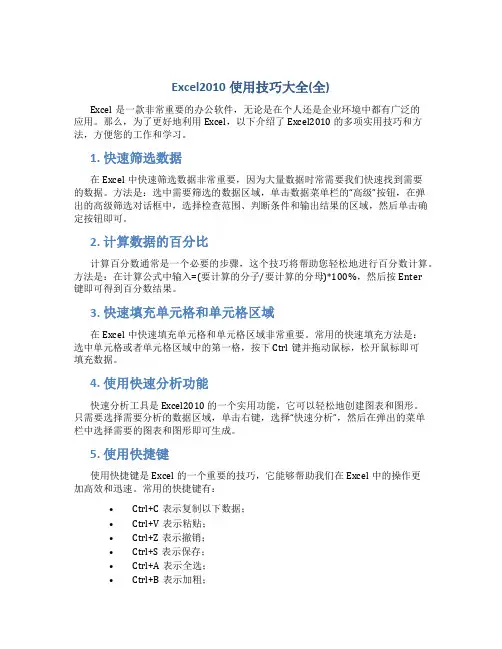
Excel2010使用技巧大全(全)Excel是一款非常重要的办公软件,无论是在个人还是企业环境中都有广泛的应用。
那么,为了更好地利用Excel,以下介绍了 Excel2010 的多项实用技巧和方法,方便您的工作和学习。
1. 快速筛选数据在Excel中快速筛选数据非常重要,因为大量数据时常需要我们快速找到需要的数据。
方法是:选中需要筛选的数据区域,单击数据菜单栏的“高级”按钮,在弹出的高级筛选对话框中,选择检查范围、判断条件和输出结果的区域,然后单击确定按钮即可。
2. 计算数据的百分比计算百分数通常是一个必要的步骤,这个技巧将帮助您轻松地进行百分数计算。
方法是:在计算公式中输入=(要计算的分子/要计算的分母)*100%,然后按Enter键即可得到百分数结果。
3. 快速填充单元格和单元格区域在Excel中快速填充单元格和单元格区域非常重要。
常用的快速填充方法是:选中单元格或者单元格区域中的第一格,按下Ctrl键并拖动鼠标,松开鼠标即可填充数据。
4. 使用快速分析功能快速分析工具是 Excel2010 的一个实用功能,它可以轻松地创建图表和图形。
只需要选择需要分析的数据区域,单击右键,选择“快速分析”,然后在弹出的菜单栏中选择需要的图表和图形即可生成。
5. 使用快捷键使用快捷键是Excel的一个重要的技巧,它能够帮助我们在Excel中的操作更加高效和迅速。
常用的快捷键有:•Ctrl+C表示复制以下数据;•Ctrl+V表示粘贴;•Ctrl+Z表示撤销;•Ctrl+S表示保存;•Ctrl+A表示全选;•Ctrl+B表示加粗;•Ctrl+I表示斜体;•Ctrl+U表示下划线等。
6. 快速删除重复数据在Excel中删除重复数据也是一项非常重要的任务。
常用的方法是:选择需要检查的数据区域,然后选择数据菜单栏中的“删除重复项”命令,接着选择需要删除的字段即可。
7. 使用数据透视表使用数据透视表可以轻松地对大量数据进行分类和分析,进而得出相关,从而方便进行决策。



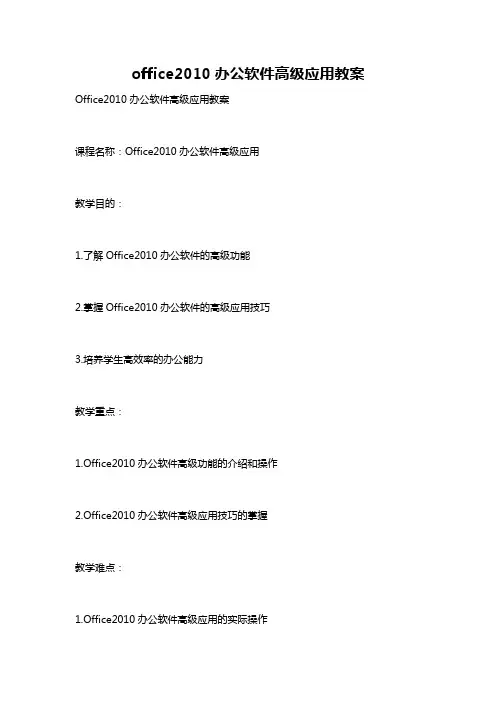
office2010办公软件高级应用教案Office2010办公软件高级应用教案课程名称:Office2010办公软件高级应用教学目的:1.了解Office2010办公软件的高级功能2.掌握Office2010办公软件的高级应用技巧3.培养学生高效率的办公能力教学重点:1.Office2010办公软件高级功能的介绍和操作2.Office2010办公软件高级应用技巧的掌握教学难点:1.Office2010办公软件高级应用的实际操作2.Office2010办公软件高级应用的技术细节教学方法:1.理论讲解与实践操作相结合2.小组讨论3.问题解答4.案例分析教学内容:第一节:Excel2010高级应用1.目标设定:如何使Excel数据更加精准和合理2.高级函数:VLOOKUP、HLOOKUP、MATCH、INDEX、IF等3.Excel高级图表制作4.Excel高级筛选技巧第二节:Word2010高级应用1.Word高级格式技巧2.Word高级合并技巧3.Word高级目录制作技巧4.Word高级表格应用技巧第三节:PowerPoint2010高级应用1.制作高质量PPT演示文稿2.PPT动画制作技巧3.PPT图表制作技巧4.PPT幻灯片设置技巧教学过程:第一节:Excel2010高级应用一、目标设定1.选定目标:目标应当是特定、可量化、具有挑战性、符合现实可能性和期望价值的。
2.设置绩效指标:确定实现目标所需要达到的结果和绩效指标,作为检测目标实现的衡量标准。
二、高级函数1. VLOOKUP函数:用于在数据表中按照关键字查找数据,返回指定范围内与关键字匹配的第一个单元格的数值。
2. HLOOKUP函数:与VLOOKUP函数作用相同,只不过是在行方向上查找。
3. MATCH函数:返回指定单元格在表格中的位置。
4. INDEX函数:返回列表或数组中指定位置的值。
5. IF函数:IF函数可以进行条件判断,如果满足条件,则返回指定值。
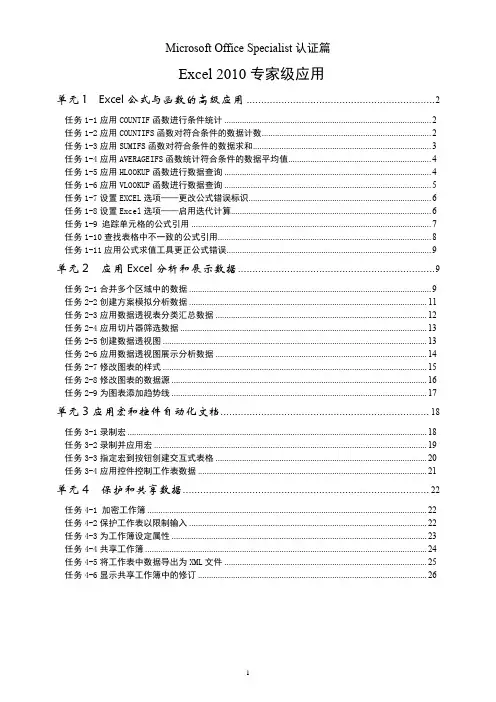
Microsoft Office Specialist认证篇Excel 2010专家级应用单元1 Excel公式与函数的高级应用 (2)任务1-1应用COUNTIF函数进行条件统计 (2)任务1-2应用COUNTIFS函数对符合条件的数据计数 (2)任务1-3应用SUMIFS函数对符合条件的数据求和 (3)任务1-4应用AVERAGEIFS函数统计符合条件的数据平均值 (4)任务1-5应用HLOOKUP函数进行数据查询 (4)任务1-6应用VLOOKUP函数进行数据查询 (5)任务1-7设置EXCEL选项——更改公式错误标识 (6)任务1-8设置Excel选项——启用迭代计算 (6)任务1-9 追踪单元格的公式引用 (7)任务1-10查找表格中不一致的公式引用 (8)任务1-11应用公式求值工具更正公式错误 (9)单元2 应用Excel分析和展示数据 (9)任务2-1合并多个区域中的数据 (9)任务2-2创建方案模拟分析数据 (11)任务2-3应用数据透视表分类汇总数据 (12)任务2-4应用切片器筛选数据 (13)任务2-5创建数据透视图 (13)任务2-6应用数据透视图展示分析数据 (14)任务2-7修改图表的样式 (15)任务2-8修改图表的数据源 (16)任务2-9为图表添加趋势线 (17)单元3应用宏和控件自动化文档 (18)任务3-1录制宏 (18)任务3-2录制并应用宏 (19)任务3-3指定宏到按钮创建交互式表格 (20)任务3-4应用控件控制工作表数据 (21)单元4 保护和共享数据 (22)任务4-1 加密工作簿 (22)任务4-2保护工作表以限制输入 (22)任务4-3为工作簿设定属性 (23)任务4-4共享工作簿 (24)任务4-5将工作表中数据导出为XML文件 (25)任务4-6显示共享工作簿中的修订 (26)单元1 Excel公式与函数的高级应用任务1-1应用COUNTIF函数进行条件统计在工作表“图书销售统计”的单元格M2中,添加一个函数以对“仓库2”中的图书种类进行计数。

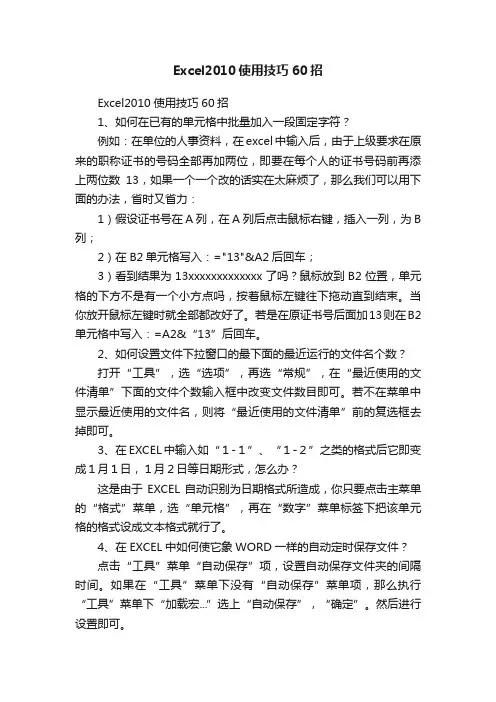
Excel2010使用技巧60招Excel2010使用技巧60招1、如何在已有的单元格中批量加入一段固定字符?例如:在单位的人事资料,在excel中输入后,由于上级要求在原来的职称证书的号码全部再加两位,即要在每个人的证书号码前再添上两位数13,如果一个一个改的话实在太麻烦了,那么我们可以用下面的办法,省时又省力:1)假设证书号在A列,在A列后点击鼠标右键,插入一列,为B 列;2)在B2单元格写入:="13"&A2后回车;3)看到结果为13xxxxxxxxxxxxx了吗?鼠标放到B2位置,单元格的下方不是有一个小方点吗,按着鼠标左键往下拖动直到结束。
当你放开鼠标左键时就全部都改好了。
若是在原证书号后面加13则在B2单元格中写入:=A2&“13”后回车。
2、如何设置文件下拉窗口的最下面的最近运行的文件名个数?打开“工具”,选“选项”,再选“常规”,在“最近使用的文件清单”下面的文件个数输入框中改变文件数目即可。
若不在菜单中显示最近使用的文件名,则将“最近使用的文件清单”前的复选框去掉即可。
3、在EXCEL中输入如“1-1”、“1-2”之类的格式后它即变成1月1日,1月2日等日期形式,怎么办?这是由于EXCEL自动识别为日期格式所造成,你只要点击主菜单的“格式”菜单,选“单元格”,再在“数字”菜单标签下把该单元格的格式设成文本格式就行了。
4、在EXCEL中如何使它象WORD一样的自动定时保存文件?点击“工具”菜单“自动保存”项,设置自动保存文件夹的间隔时间。
如果在“工具”菜单下没有“自动保存”菜单项,那么执行“工具”菜单下“加载宏...”选上“自动保存”,“确定”。
然后进行设置即可。
5、用Excel做多页的表格时,怎样像Word的表格那样做一个标题,即每页的第一行(或几行)是一样的。
但是不是用页眉来完成?在EXCEL的文件菜单-页面设置-工作表-打印标题;可进行顶端或左端标题设置,通过按下折叠对话框按钮后,用鼠标划定范围即可。
Excel2010应用教程目录第一章数据的整理和分析 (3)1.1 数据的排序 (3)1.2 数据的筛选 (4)1.3 在筛选时使用通配符 (6)1.4 数据的分类汇总与分级显示 (7)1.5 条件格式 (9)1.6 数据透视表 (12)1.7 数据透视图的使用 (14)1.8 获取外部数据 (15)1.9 冻结和拆分窗口 (17)1.10 表对象 (18)1.11 插入SmartArt (18)1.12 插入其他的对象 (19)1.13 选择性粘贴 (20)1.14 自动更正 (21)1.15 宏的使用 (22)1.16 超链接的使用 (24)1.17数据的有效性 (25)第二章Excel中的图表 (27)2.1 图表的建立 (27)2.2 图表的修改 (28)2.3 趋势线的使用 (29)2.4 添加系列 (31)2.5 常见的图表 (32)第三章公式和函数 (33)3.1 绝对地址与相对地址 (33)3.2 公式创建 (34)3.3 函数使用 (35)第四章高级技巧 (38)4.1 编辑技巧 (38)4.2 单元格内容的合并 (39)4.3 条件显示 (40)4.4 自定义格式 (40)4.5 自定义函数 (42)4.6 自动切换输入法 (43)4.7 批量删除空行 (44)4.8 如何避免错误信息 (44)4.9 图表的应用技巧 (46)第一章数据的整理和分析1.1 数据的排序Excel提供了多种方法对工作表区域进行排序,用户可以根据需要按行或列、按升序或降序已经使用自定义排序命令。
当用户按行进行排序时,数据列表中的列将被重新排列,但行保持不变,如果按列进行排序,行将被重新排列而列保持不变。
没有经过排序的数据列表看上去杂乱无章,不利于我们对数据进行查找和分析,所以此时我们需要按照对数据表进行整理。
我们可以将数据列表按“出生年月”进行排序。
如下图:首先我们需要单击数据列表中的任意一个单元格,然后单击数据标签中的排序按钮,此时会出现排序的对话框。
第一部分新手入门第一章软件介绍界面介绍功能介绍2. xlsx格式文件的兼容性xlsx格式文件伴随着Excel 2007被引入到Office产品中,它是一种压缩包格式的文件。
默认情况下,Excel文件被保存成xlsx格式的文件(当然也可以保存成2007以前版本的兼容格式,带vba宏代码的文件可以保存成xlsm格式),你可以将后缀修改成rar,然后用Wi nrar打开它,可以看到里面包含了很多xml文件,这种基于xml格式的文件在网络传输和编程接口方面提供了很大的便利性。
相比Excel 2007,Excel 2010改进了文件格式对前一版本的兼容性,并且较前一版本更加安全。
3. Excel 2010对Web的支持较前一版本而言,Excel 2010中一个最重要的改进就是对Web功能的支持,用户可以通过浏览器直接创建、编辑和保存Excel文件,以及通过浏览器共享这些文件。
Excel 2010 Web 版是免费的,用户只需要拥有Windows Live账号便可以通过互联网在线使用Excel电子表格,除了部分Excel函数外,Microsoft声称Web版的Excel将会与桌面版的Excel一样出色。
另外,Excel2010还提供了与Sharepoint的应用接口,用户甚至可以将本地的Excel文件直接保存到Sharepoint的文档中心里。
4. 在图表方面的亮点在Excel 2010中,一个非常方便好用的功能被加入到了Insert菜单下,这个被称之为S parklines的功能可以根据用户选择的一组单元格数据描绘出波形趋势图,同时用户可以有好几种不同类型的图形选择。
这种小的图表可以嵌入到Excel的单元格内,让用户获得快速可视化的数据表示,对于股票信息而言,这种数据表示形式将会非常适用。
第二章新建保存文档新建空白表格打开excel2010,在“文件”选项中选择“新建”选项,在右侧选择“空白工作簿”后点击界面右下角的“创建”图标就可以新建一个空白的表格。